メール設定方法のページは以下です。
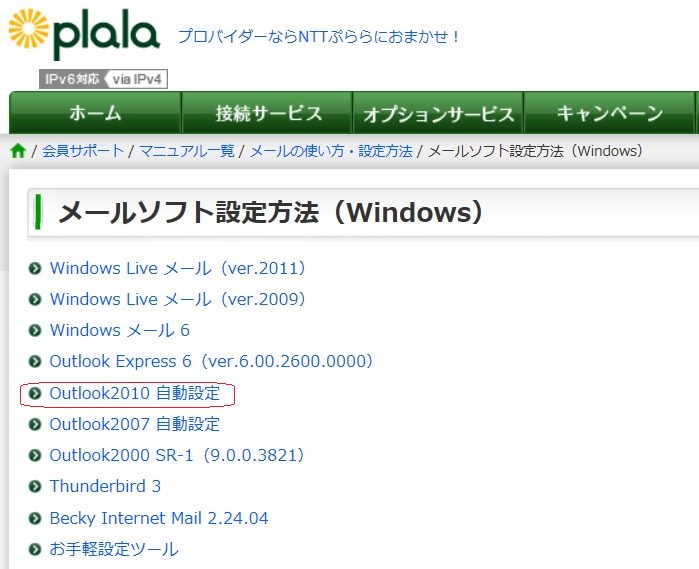
仕方ないので、Outlook 2013 に一番近い Outlook 2010 の方法を調べてみました。
やり方は以下の通り、10のステップで構成されています。









ここでのポイントは、送信サーバー(SMTP)のポートをデフォルトの「25」から「587」に変更することだと思います。
これを元に、Outlook 2013 で実行してみました。
まずトップ画面の「情報」をクリック(タップ?)。

ここで「アカウントとソーシャルネットワークの設定」をクリックします。

次に「アカウント設定」をクリック。
「電子メール」のタブをクリックし、設定済のアカウントを選択後「変更(A)」をクリック。
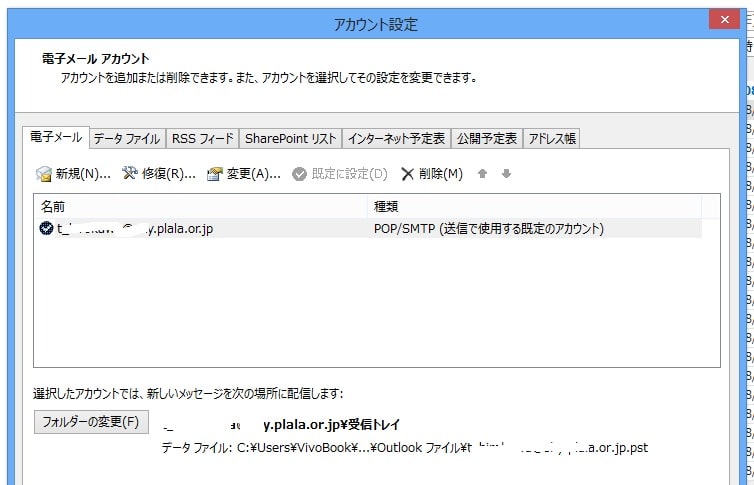
「アカウントの変更」→「詳細設定」をクリック。

するとようやく、サーバーポートの設定画面にたどり着きます。
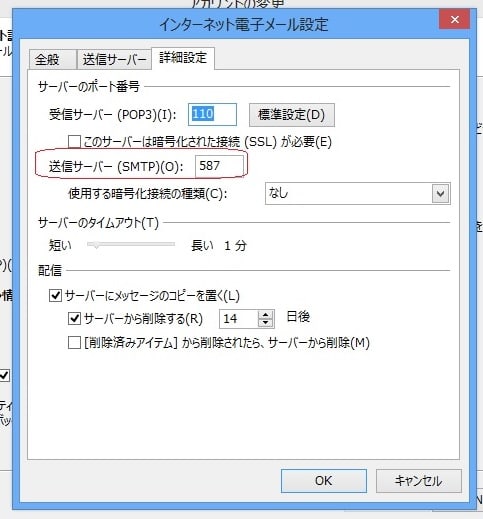
ここで 送信サーバーのポート番号を「25」から「587」に変更します。後は「OK」のクリックを繰り返し、設定は完了です。
Outlook 2010 とほぼ同じやり方で設定変更できました。この後、メール送信も問題なくできるようになり、めでたしめでたし。。。
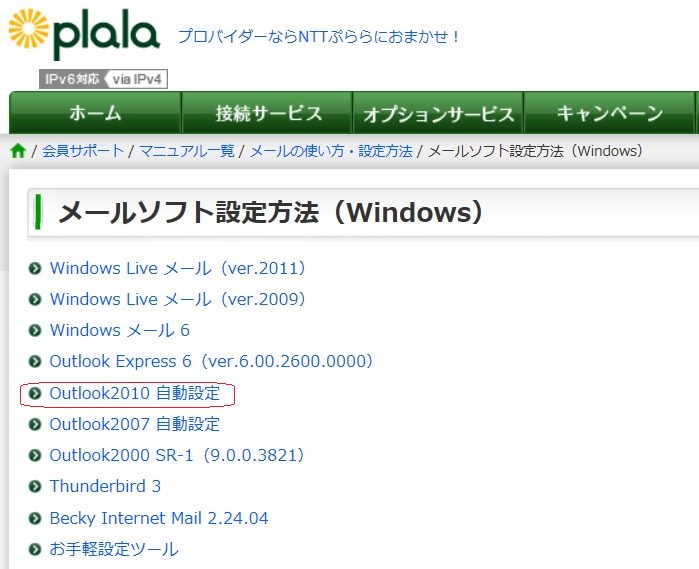
仕方ないので、Outlook 2013 に一番近い Outlook 2010 の方法を調べてみました。
やり方は以下の通り、10のステップで構成されています。









ここでのポイントは、送信サーバー(SMTP)のポートをデフォルトの「25」から「587」に変更することだと思います。
これを元に、Outlook 2013 で実行してみました。
まずトップ画面の「情報」をクリック(タップ?)。

ここで「アカウントとソーシャルネットワークの設定」をクリックします。

次に「アカウント設定」をクリック。
「電子メール」のタブをクリックし、設定済のアカウントを選択後「変更(A)」をクリック。
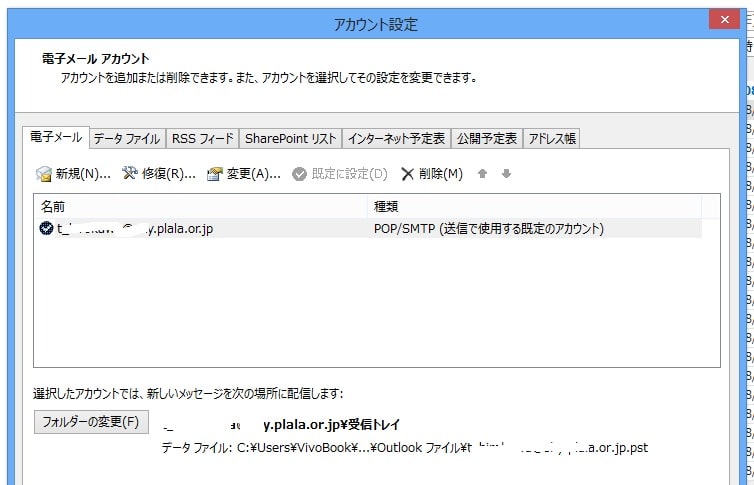
「アカウントの変更」→「詳細設定」をクリック。

するとようやく、サーバーポートの設定画面にたどり着きます。
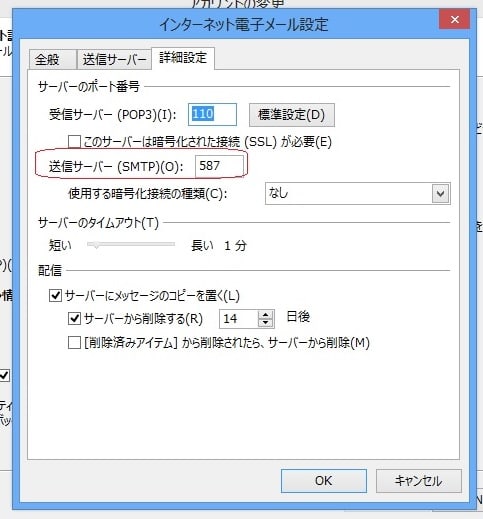
ここで 送信サーバーのポート番号を「25」から「587」に変更します。後は「OK」のクリックを繰り返し、設定は完了です。
Outlook 2010 とほぼ同じやり方で設定変更できました。この後、メール送信も問題なくできるようになり、めでたしめでたし。。。




























※コメント投稿者のブログIDはブログ作成者のみに通知されます